Ang kalidad sa signal nag-agad nag-una sa sakup sa operator sa usa ka lokasyon, apan tingali nakasinati ka nga ang imong higala adunay parehas nga operator ug, dili sama kanimo, wala’y problema sa signal. Kini nga mga limbong mosulti kanimo kung unsa ang buhaton kung ang imong iPhone adunay mga problema sa signal. Usa ka yano nga solusyon mao ang pagkuha signal amplifier ug tapusa ang tanan nimong mga problema sa koneksyon sa usa ka higayon.
Mahimo nga interes nimo

I-restart ang device
Sa kadaghanan sa mga kaso, kini nga lakang magwagtang sa tanan nga mga problema. Kasagaran mahitabo nga mawala nimo ang signal sa makadiyot ug sa wala mahibal-i nga hinungdan ang telepono dili na makit-an pag-usab. Niini nga mga gutlo, ang klasiko nga iPhone igo na pagpalong a i-on, dili kinahanglan ang lisud nga pag-reboot. Alang sa iPhone X ug mas bag-o gawas sa SE (ika-2 nga henerasyon), igo na kini pugngi ang kilid nga buton dungan sa taas nga buton sa volume, i-drag ang power off slider, ug human sa pagpalong pag-usab pinaagi sa pagpugong sa kilid nga buton i-on ang telepono. Para sa iPhone SE (ika-2 nga henerasyon) ug iPhone 8 ug pataas pugngi ang power button, i-drag ang slider ug pagkahuman gipalong ang telepono taas nga pindota ang buton aron ma-on.

I-update ang mga setting sa carrier
Ang mga setting sa operator kasagarang awtomatiko nga gi-update, apan dili kini kanunay nga lagda. Aron manwal nga mag-update una ikonektar ang imong telepono sa internet, adto sa Mga setting, adto sa section Sa kinatibuk-an ug i-klik ang open Impormasyon. Kung makakita ka og update dinhi, kumpirmahi kini.
I-reset ang mga setting sa network
Kini nga pamaagi kasagaran makatabang sa kadaghanan kung ang telepono makadawat og signal, apan ang pipila ka mga serbisyo, sama sa pagpadala sa mga text message, dili molihok. Aron ibalik ang mga setting sa network, balhin sa Mga setting, click sa Sa kinatibuk-an ug pagkahuman sa I-reset. Pagpili gikan sa gipakita nga menu I-reset ang mga setting sa network. Kumpirma ang dialog box ug maghulat nga makompleto ang proseso. Hinumdumi nga kini hinungdan nga mawala nimo ang tanan nga natipig nga mga password gikan sa mga Wi-Fi network ug gipares nga mga aparato sa Bluetooth.
Siguroha nga ikaw adunay aktibo nga roaming
Kung ang mga problema nalangkit sa mga sitwasyon kung naa ka sa gawas sa nasud, mao gyud ang dili aktibo nga roaming ang hinungdan niini. Kung wala kay problema sa signal, pero sa data lang, ablihi Mga setting, unclick Mobile data ug human sa pag-klik sa seksyon Mga kapilian sa datos pagpaaktibo switch Data roaming. Kung wala kay signal sa gawas sa nasud, kontaka ang imong carrier.
Kuhaa ang SIM card
Kung walay bisan usa sa mga pamaagi sa ibabaw nga nakatabang kanimo, sulayi ang pagtangtang sa SIM card. Susihon kung adunay pisikal nga kadaot - mahibal-an nimo pinaagi sa "gigisi" nga mga bahin nga bulawan nga nadaot pinaagi sa pagbira sa SIM card pasulod ug gawas. Kung wala ka makakitag depekto sa SIM card, ibalik kini sa imong telepono. Kung ang mga problema dili gihapon masulbad, kontaka ang imong operator ug paghangyo ug kapuli sa SIM card, o pagsulbad sa imong mga problema uban kaniya.
Mahimo nga interes nimo


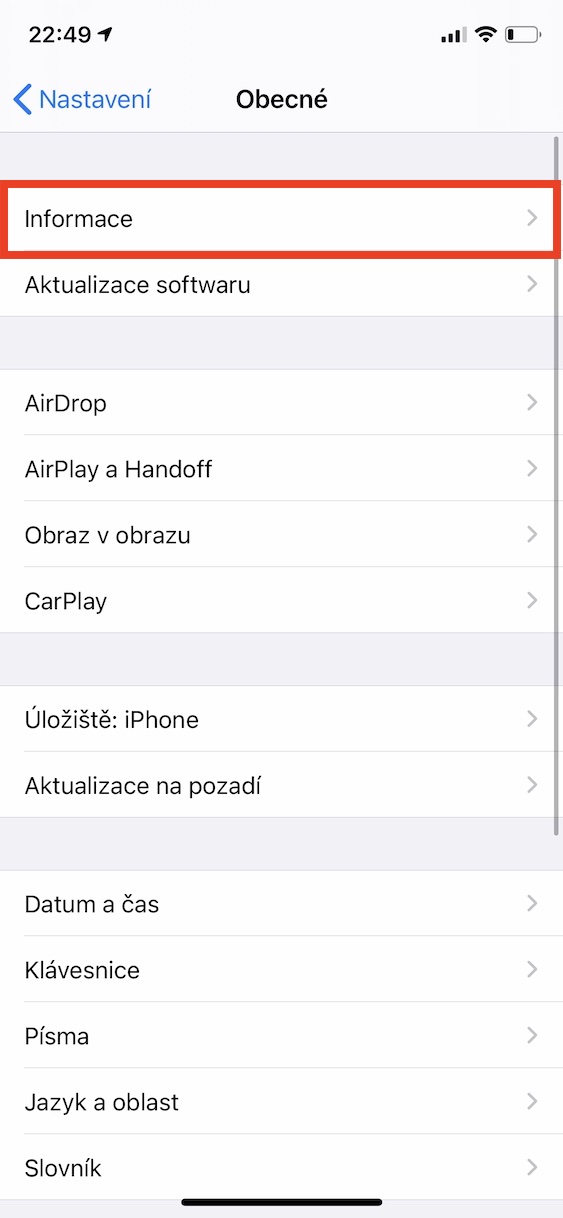
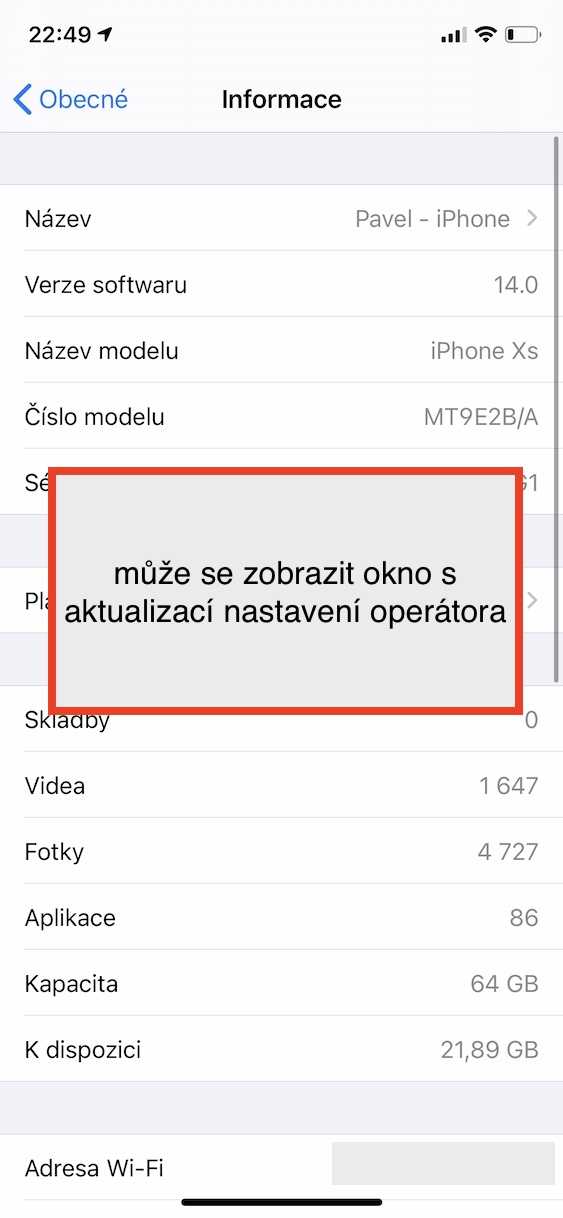


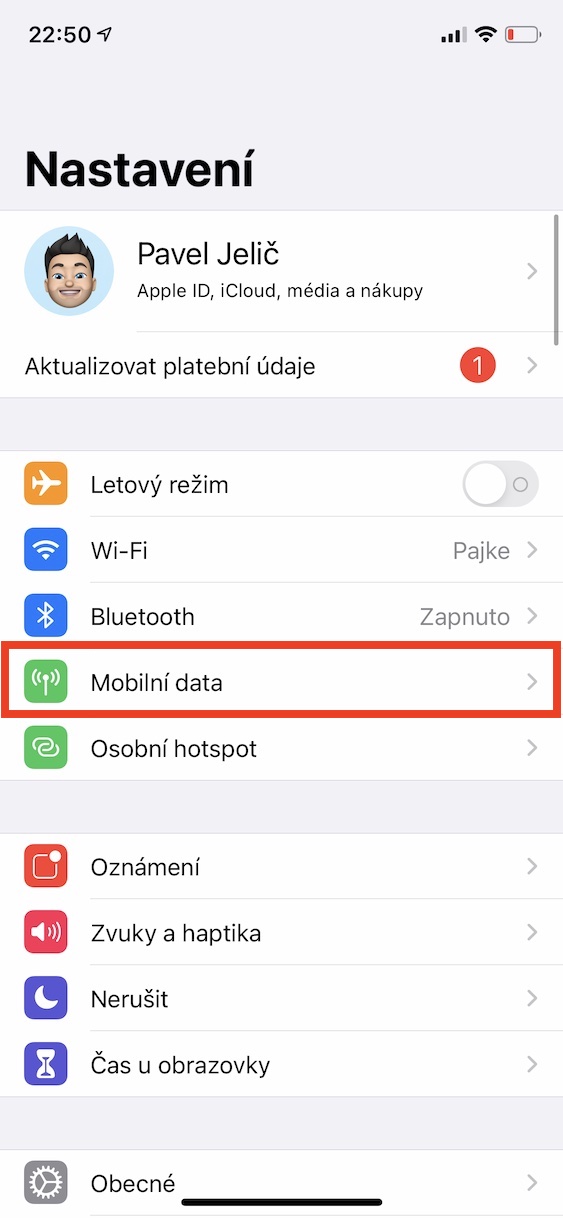
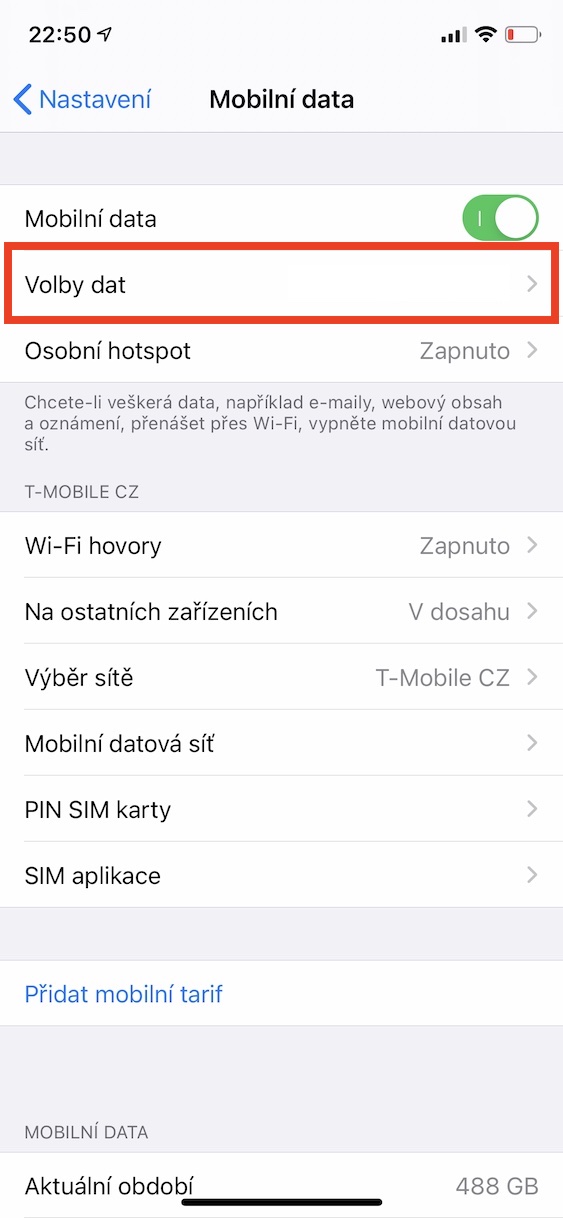

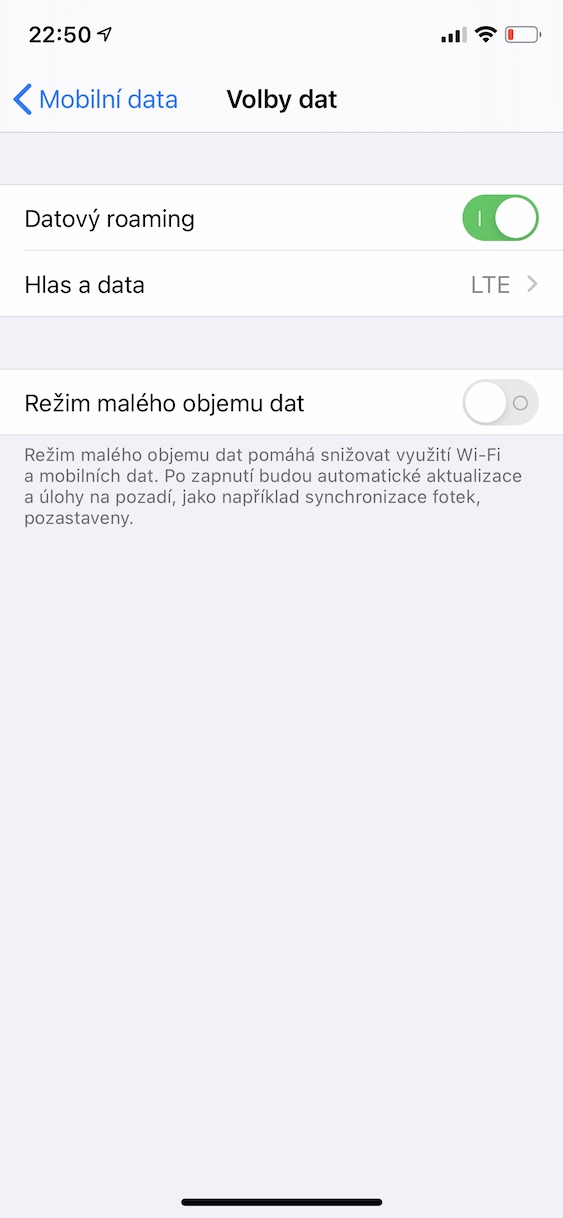
Aw, kung ikaw adunay usa ka iPhone 7, mahimo nimo dayon kini dad-on sa labing duol nga sentro sa serbisyo, tungod kay tingali ang motherboard nadaot?
Nindot nga artikulo Ben, makapadasig kaayo ug matulon-anon sa samang higayon! :)
Salamat, ang pag-reset sa mga setting sa network nakatabang kanako
Hello :) Magamit nako ang aplikasyon, apan naa koy problema sa pagpadala og mga litrato. Last 5 ra ang gipakita didto. Kung gusto nako ipadala, kinahanglan ko nga moagi sa gallery. naa koy xr. Salamat sa tambag :)
Kumusta, naa koy problema labi na sa pagdawat sa signal sa Wi-Fi. Kung mobarug ko duol sa router, maayo ang tanan, apan kung mobalhin ko sa 3,4 m, wala’y signal sa Wi-Fi. Dili kini router. Unsaon nako pagpadayon palihug? Salamat